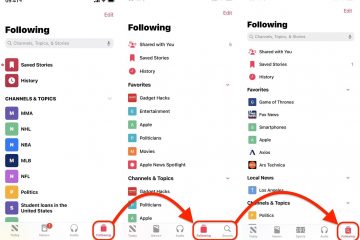Los teléfonos Google Pixel son conocidos por algunas cosas. Por lo general, toman excelentes fotografías, se encuentran entre los primeros en recibir actualizaciones de Android, a menudo reciben funciones exclusivas inspiradas en Google y lucen el widget De un vistazo en la pantalla de inicio. El widget lo alertará sobre condiciones climáticas peligrosas, le mostrará quién está en su puerta gracias a la cámara de su timbre, le recordará las próximas citas, le mostrará la tarjeta de embarque para su próximo vuelo y más.
Si mantiene presionado en la parte superior izquierda de la pantalla de su Pixel, justo a la derecha de donde aparece el widget De un vistazo, verá una ventana emergente que muestra un icono de engranaje y la palabra”Personalizar”. Toca eso y serás enviado a”Configuración de inicio”. Toca el icono de rueda dentada que pertenece al widget At a Glance y verás algunas de las funciones que ofrece el widget, incluida la alerta que muestra cuando la linterna está encendida.
Google está recuperando una función en At un widget de Vistazo que eliminó durante la pandemia
Desde esta página, puede activar y desactivar ciertas funciones de Vistazo según sus preferencias.
Los usuarios de Pixel deben asegurarse de tener activados los modos Viaje diario y Tiempo para salir
Una función que funciona de nuevo se llama Viaje diario. Puede asegurarse de tener esto activado siguiendo los pasos anteriores en la página de un vistazo y luego tocando”Ver más funciones”en la parte inferior de esta página. La primera opción en funciones es Conmutar. Si tiene esta opción activada, el widget De un vistazo mostrará”Información de tráfico y tiempo de viaje”en función de las direcciones de casa y trabajo que ingresó (le mostraremos cómo ingresar esas direcciones más adelante).
Con Conmute, el widget mostrará cualquier transporte público que Google te recomiende para ir al trabajo o de regreso a casa. También le mostrará a qué hora debe esperar llegar y viene con una integración de un toque con Google Maps. Algunos usuarios de Pixel notaron que Commute dejó de funcionar durante la pandemia en 2021, e incluso aquellos que regresaron a la oficina después de un año o dos de trabajar desde casa no pudieron usar la función.
La palanca, como le mostramos, ha vuelto y está activado de forma predeterminada. Aún así, la función aún no ha vuelto a funcionar, aunque parece que pronto estará en funcionamiento. La función Hora de salida similar analiza el tráfico, la hora del día y otras cosas para brindarle una hora de salida recomendada. La diferencia entre los dos es que Commute hace sus recomendaciones en función de los viajes diarios hacia y desde el trabajo y el hogar, mientras que Hora de irse recomienda horas de salida para eventos y citas publicadas en su calendario.
Aquí se explica cómo configurar las direcciones de casa y del trabajo para la función Viaje diario del widget De un vistazo
La hora de salida originalmente formaba parte de Viaje diario (de hecho, se llamaba Viaje diario y Hora de salida), pero se convirtió en una característica separada cuando todos trabajaban desde casa (WFH). Con WFH, Google cerró Commute dejando que Time se fuera solo. Pero Google pronto se dio cuenta de que las personas todavía tienen citas en sus calendarios a las que deben llegar a tiempo, y con más personas que regresan a la oficina, Commute está de regreso y Time to go se ha convertido en una capacidad en la lista por separado.
Cómo solía verse el viaje diario en At a Glance. Credit-Redditor u/Ra1n69
Para ingresar la dirección de su casa y de su negocio para Commute, mantenga presionado un punto en la pantalla de inicio de su Pixel a la derecha de donde aparece At a Glance. Toque el mensaje”Personalizar”con el ícono de ajustes y una vez más eso lo llevará a la página de configuración de Inicio. Toque el ícono de ajustes frente a donde dice De un vistazo. Eso lo lleva a la página de un vistazo. Desplázate hasta la parte inferior y toca Ver más funciones.
Debajo del encabezado de personalización, toca Casa y trabajo. Escriba las direcciones de su casa y del trabajo. Tenga en cuenta que si trabaja desde su casa, no podrá usar la misma ubicación como dirección de su casa y de su trabajo. Pero no te preocupes porque si haces WFH, no tendrás que hacer ningún viaje de todos modos.